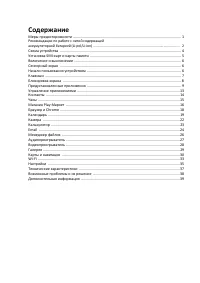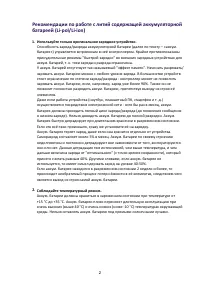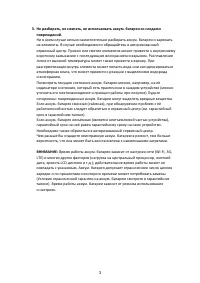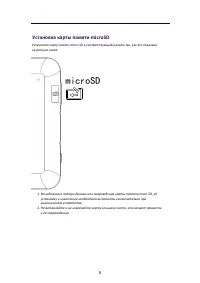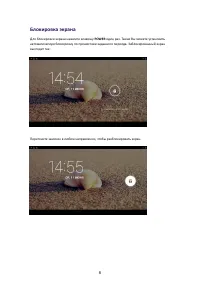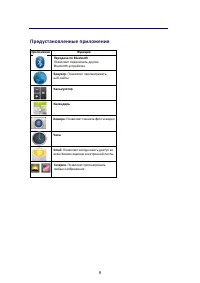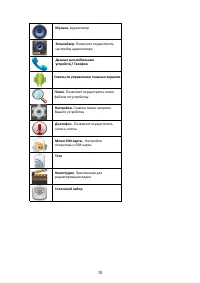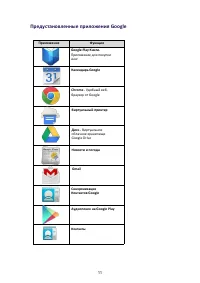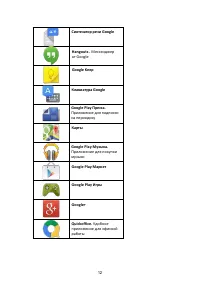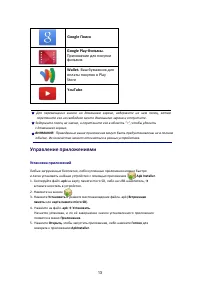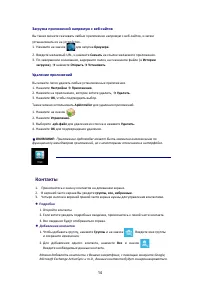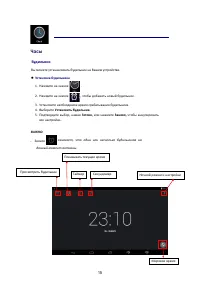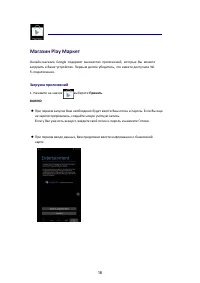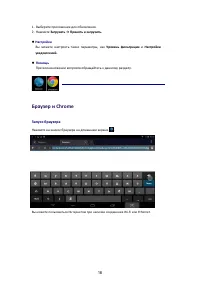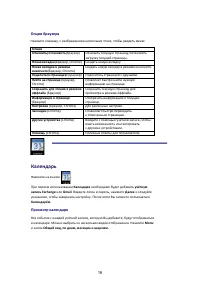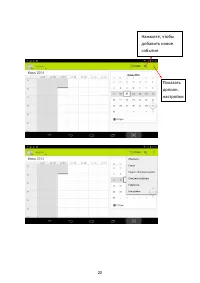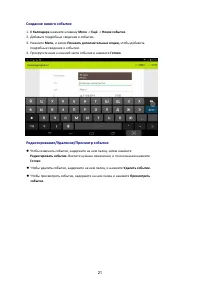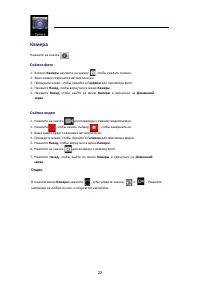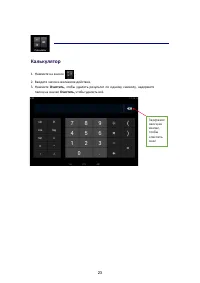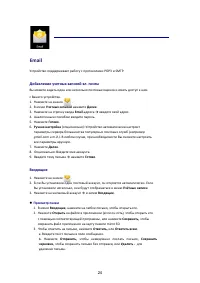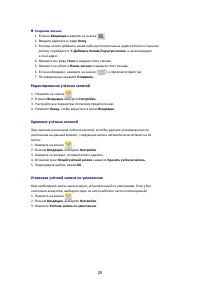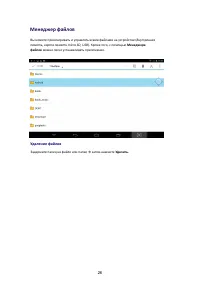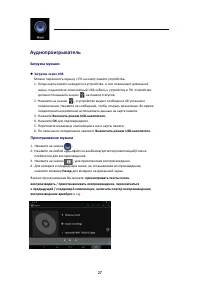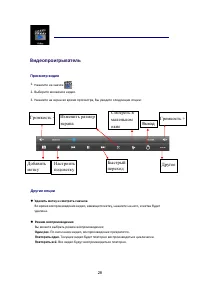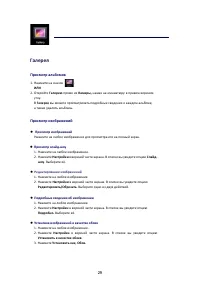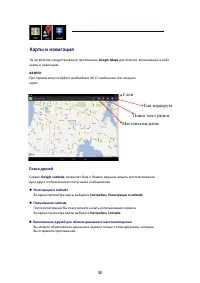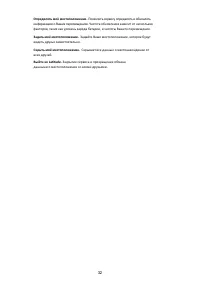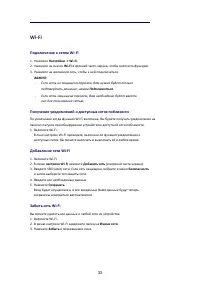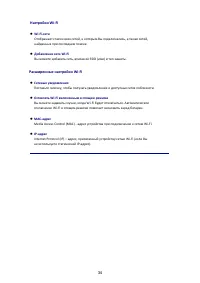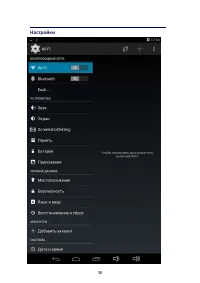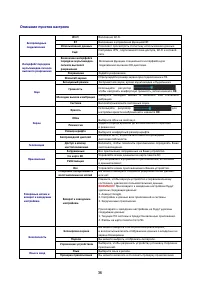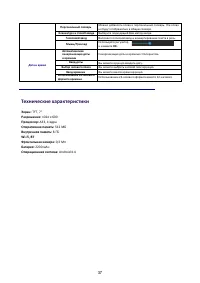Страница 2 - Уважаемый покупатель!; Многофункциональное устройство (; DEXP Ursus; Устройство предназначено для:
Уважаемый покупатель! Многофункциональное устройство ( Планшетный ПК ) DEXP Ursus A370i Благодарим Вас за выбор продукции, выпускаемой под торговой маркой DEXP. Мы рады предложить Вам изделия, разработанные и изготовленные в соответствии с высокими требованиями к качеству, функциональности и дизайну...
Страница 3 - Содержание; Рекомендации по; Play
Содержание Меры предосторожности ............................................................................................................ 1 Рекомендации по работе с литий содержащей аккумуляторной батареей (Li-pol/Li-ion) .............................................................................
Страница 4 - Меры предосторожности
Внимательно прочитайте данное руководство перед началом использования и держите его под рукой для последующих обращений. Убедитесь в том, что гарантийный талон заполнен и сохраните его вместе с товарным чеком и упаковкой. Следование мерам предосторожности, перечисленным ниже, поможет снизить риск во...
Страница 7 - Схема устройства
Схема устройства 4 1. Клавиша POWER (Вкл./Выкл., Блок./Разблок.).2. Разъём для наушников (3.5 мм).3. Micro USB-разъём (для зарядки и синхронизации с ПК). 4. Разъём для карты памяти micro SD.5. Кнопка регулировки громкости.6. Фронтальная камера. 7. Клавиша RESET (для принудительной перезагрузки устро...
Страница 8 - microSD; Установка карты памяти microSD
1. Во избежание потери данных или повреждения карт ы памяти micro SD , её установку и извлечение необходимо выполнять исключительно при выключенном устройстве. 2. Не вставляйте и не извлекайте карту слишком часто, это может привести к её повреждению. 5 microSD Установка карты памяти microSD Установи...
Страница 9 - Зарядка; Комплектация
Включение и выключение Включение: зажмите клавишу POWER на 2 секунды. Выключение: зажмите клавишу POWER на 2 секунды → нажмите Выключить → нажмите OK. Включение/выключение режима полёта: зажмите клавишу POWER на 2 секунды → нажмите Режим полёта. Включение/выключение режима сна: нажмите клавишу POWER...
Страница 10 - Клавиши; Клавиша
Клавиши Клавиша Описание Скрыт ь значк и Все значки изчезают В ернуться Возврат к предыдущему меню HOME Возврат на домашний экран Многозадачность Недавно использованные приложения Снимок экрана Делает снимок экрана 7
Страница 11 - Блокировка экрана
Блокировка экрана Для блокировки экрана нажмите клавишу POWER один раз. Также Вы можете установить автоматическую блокировку по прошествии заданного периода. Заблокированный экран выглядит так: Перетяните замочек в любом направлении, чтобы разблокировать экран. 8
Страница 12 - Предустановленные приложения
Предустановленные приложения Приложение Функция Передача по Bluetooth . Позволяет подключать другие Bluetooth-устройства Браузер. Позволяет просматривать веб-сайты Калькулятор Календарь Камера. Позволяет снимать фото и видео Часы Email. Позволяет всегда иметь доступ ко всем Вашим ящикам электронной ...
Страница 14 - Предустановленные приложения Google
Предустановленные приложения Google Приложение Функция Google Play Книги. Приложение для покупки книг Календарь Google Chrome . Удобный веб- браузер от Google Виртуальный принтер Диск . Виртуальное облачное хранилище Google Drive Новости и погода Gmail Синхронизация Контактов Google Аудиопоиск на Go...
Страница 16 - Управление приложениями; Установка приложений; Google Поиск; Ваш бумажник для; YouTube
☆ Для перемещения значка на домашнем экране, задержите на нем палец, затем перетяните его на свободное место домашнего экрана и отпустите. ☆ Задержите палец на значке, и перетяните его в область “ × ”, чтобы удалить с домашнего экрана. Управление приложениями Установка приложений Любые загруженные б...
Страница 18 - Часы; Будильник
Часы Будильник Вы можете устанавливать будильник на Вашем устройстве. Установка будильника 1. Нажмите на значок . 2. Нажмите на значок , чтобы добавить новый будильник. 3. Установите необходимое время срабатывания будильника.4. Выберите Установить будильник. 5. Подтвердите выбор, нажав Готово, или...
Страница 19 - Загрузка приложений
Магазин Play Маркет Онлайн-магазин Google содержит множество приложений, которые Вы можете загрузить в Ваше устройство. Первым делом убедитесь, что имеете доступное Wi-Fi-подключение. Загрузка приложений 1. Нажмите на значок и выберите Принять . ВАЖНО : При первом запуске Вам необходимо будет ввес...
Страница 20 - Меню магазина приложений
Если Вы не хотите вводить данную информацию, нажмите Не сейчас для входа в онлайн-магазин. 2. Вы можете выбирать из представленной подборки, или выбрать Приложения / Игры в нижней левой части экрана, и просмотреть все приложения по категориям, кроме того можно выполнять поиск по названию приложения,...
Страница 21 - Браузер и Chrome; Запуск браузера
1. Выберите приложение для обновления.2. Нажмите Загрузить → Принять и загрузить. Настройки Вы можете настроить такие параметры, как Уровень фильтрации и Настройки уведомлений. Помощь При возникновении вопросов обращайтесь к данному разделу. Браузер и Chrome Запуск браузера Нажмите на значок бра...
Страница 22 - Календарь; Просмотр календаря
Календарь Нажмите на значок . При первом использовании Календаря необходимо будет добавить учётную запись Exchange или Gmail . Введите логин и пароль, нажмите Далее и следуйте указаниям, чтобы завершить настройку. После этого Вы сможете пользоваться Календарём . Просмотр календаря Все события с кажд...
Страница 25 - Камера; Съёмка фото
Камера . Нажмите на значок Съёмка фото 1. В меню Камеры нажмите на значок , чтобы сделать снимок. 2. Ваш снимок сохранится автоматически.3. Проведите влево, чтобы перейти в Галерею для просмотра фото. 4. Нажмите Назад, чтобы вернуться в меню Камеры . 5. Нажмите Назад, чтобы выйти из меню Камеры и ве...
Страница 26 - Калькулятор
Калькулятор 1. Нажмите на значок . 2. Введите числа и желаемое действие.3. Нажмите Очистить, чтобы удалить результат по одному символу, задержите палец на значке Очистить, чтобы удалить всё. Задержите палец на значке, чтобы очистить поле 23
Страница 27 - Email; Добавление учетных записей эл. почты; Входящие
Email Устройство поддерживает работу с протоколами POP3 и SMTP. Добавление учетных записей эл. почты Вы можете задать один или несколько почтовых ящиков и иметь доступ к ним с Вашего устройства. 1. Нажмите на значок .2. В меню Учетных записей нажмите Далее . 3. Нажмите на строчку ввода Email- адреса...
Страница 29 - Менеджер файлов; Удаление файлов
Менеджер файлов Вы можете просматривать и управлять всеми файлами на устройстве ( Внутренняя память, карта памяти micro SD, USB). Кроме того , с помощью Менеджера файлов можно легко устанавливать приложения. Удаление файлов Задержите палец на файле или папке → затем нажмите Удалить. 26
Страница 30 - Аудиопроигрыватель; Загрузка музыки; Прослушивание музыки
Аудиопроигрыватель Загрузка музыки Загрузка через USB Можно переносить музыку с ПК на карту памяти устройства.1. Когда карта памяти находится в устройстве, и оно показывает домашний экран, подключите комплектный USB-кабель к устройству и ПК. Устройстводолжно показывать значок на панели статусов. 2...
Страница 31 - Видеопроигрыватель; Просмотр видео; Другие опции; Выход
Видеопроигрыватель Просмотр видео 1. Нажмите на значок . 2. Выберите желаемое видео. 3. Нажмите на экран во время просмотра, Вы увидите следующие опции: Другие опции Удалить метку и смотреть сначала Во время воспроизведения видео, имеющего метку, нажмите на него, и метка будетудалена. Добавить мет...
Страница 32 - Галерея; Просмотр альбомов
Галерея Просмотр альбомов 1. . Нажмите на значок ИЛИ 2. Откройте Галерею прямо из Камеры, нажав на миниатюру в правом верхнем углу.В Галерее вы можете просматривать подробные сведения о каждом альбоме, а также удалять альбомы. Просмотр изображений Просмотр изображений Нажмите на любое изображение ...
Страница 33 - Карты и навигация; Поиск друзей; Поиск мест рядом
Карты и навигация На устройстве предустановлено приложение Google Maps для Android, включающее в себя карты и навигацию. ВАЖНО: При первом запуске будет необходимо Wi-Fi -соединение для загрузки карт. Поиск друзей Сервис Google Latitude позволяет Вам и Вашим друзьям видеть местоположения друг друга ...
Страница 36 - Подключение к сетям; Получение уведомлений о доступных сетях поблизости; Забыть сеть
Wi-Fi Подключение к сетям Wi-Fi 1. Нажмите Настройки -> Wi-Fi . 2. Нажмите на значок Wi-Fi в верхней части экрана, чтобы включить функцию. 3. Нажмите на желаемую сеть, чтобы к ней подключиться. ВАЖНО: - Если сеть не защищена паролем, Вам нужно будет только подтвердить решение, нажав Подключиться ...
Страница 37 - Настройки; Расширенные настройки
Настройки Wi-Fi Wi-Fi -сети Отображает список всех сетей, к которым Вы подключались, а также сетей,найденных при последнем поиске. Добавление сети Wi-Fi Вы можете добавить сеть, вписав её SSID (имя) и тип защиты. Расширенные настройки Wi-Fi Сетевые уведомления Поставьте галочку, чтобы получать...
Страница 39 - Описание пунктов настроек
Описание пунктов настроек Беспроводные подключения Wi-Fi Включение Wi-Fi. BT Включение и управление функцией BT. Использование данных Позволяет просмотреть статистику использования данных. Ещё Настройки VPN , портативной точки доступа, Wi-Fi и сотовой сети. Интерфейс передачи мультимедиа-сигнала выс...
Страница 40 - Технические характеристики
Технические характеристики Персональный словарь Можно добавлять слова в персональный словарь. Эти слова не будут отображаться в общем словаре. Клавиатура и способ ввода Выберите подходящий Вам метод ввода. Голосовой ввод Включает голосовой ввод и конвертирование текста в речь. Мышь/Трекпад Используй...
Страница 41 - Возможные проблемы и их решение; Если вышеперечисленные меры не помогли, или Ваша проблема не
Возможные проблемы и их решение ВНИМАНИЕ: Если вышеперечисленные меры не помогли, или Ваша проблема не описана в данном разделе, рекомендуется немедленно прекратить эксплуатацию устройства и обратиться в сервисный центр. 1. Устройство не включается, даже при подключенном ЗУ : А) Проверьте, подключен...
Страница 42 - Дополнительная информация
Дополнительная информация Производитель: Шэньчжэнь Джейрен Технолоджи Ко., Лтд.3 эт., зд. C4, 4я промзона Синьхэ Синсин, шоссе Фуюань 1, Баоань, Шэньчжэнь, Китай. Импортёр: ООО «Агат»,690068, Приморский край, г. Владивосток, пр-т 100 лет Владивостоку, 155, корп. №3. Изделие имеет сертификат соответс...